Visual Studio で便利な拡張機能 その1
Visual Studio であると便利(これがないと生きていけない)拡張機能を紹介します。
ここで紹介する拡張機能は、基本的にVisual Studio 2013/2015 Community 上で使用可能であることを確認しています。
Productivity Power Tools
ダウンロードページ
visualstudiogallery.msdn.microsoft.com
開発者の生産性を向上させるための拡張機能と銘打ったMicrosoft 製の拡張機能です。
Microsoft 自身が制作していて生産性を向上させるというのであれば、最初からVisual Studio に統合されていればいいじゃない というツッコミは有りますが、この拡張機能自体は非常に有用な機能を複数有しています。
(1) ソリューションエクスプローラー上でのエラー表記
何らかのビルドエラーが発生した場合にソリューションエクスプローラー上に赤い波線でエラーが発生していることが分かります。
エラーだけでなく、警告時には緑色の波線で表現されたりもします。
これがあるだけでいちいち[エラー一覧]ウィンドウを開く必要性がなくなります。
- ソリューション エクスプローラー でエラー表記

- エラーのあるファイルにマウスオーバーすると、そのエラーの内容が見える

また、エラー ファイルのみフィルターもできます。

(2) 検索文字列のハイライト
検索(Ctrl + F) で一致した文言をエディターのスクロールバー上にインジケーターとして表記されます。
また、テキストエディター上では一致した文言がハイライトで表現されます。
- 文字列"Command"で検索したところ

↑↑↑テーマを濃色にしているとわかりにくいですね…
(3) "=" の位置を揃える
私のお気に入り機能のひとつです。
通常、コードの見やすさを考えて代入時の"="を垂直に揃えたりしますよね。
"=" の位置が行ごとにバラバラだっただけで可読性が格段に低くなります。
ただ、この位置を揃えるのって結構面倒だったりします。
この機能を使用すればそんな煩わしさからは解放されます。
使い方は簡単。
"=" の位置を揃えたいコードを選択して、Ctrl + Alt + ] を入力するとあら不思議
これが
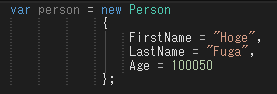
こうなります

ちなみに選択していても間に空行があったり、"="以外(例えば",")には適応できませんのであしからず。
この他にも様々な便利機能が搭載されています。
詳細は上記のダウンロードページから参照してください。